Honeywell HCD95534-X Handleiding
Honeywell
Beveiligingscamera
HCD95534-X
Bekijk gratis de handleiding van Honeywell HCD95534-X (2 pagina’s), behorend tot de categorie Beveiligingscamera. Deze gids werd als nuttig beoordeeld door 150 mensen en kreeg gemiddeld 4.6 sterren uit 75.5 reviews. Heb je een vraag over Honeywell HCD95534-X of wil je andere gebruikers van dit product iets vragen? Stel een vraag
Pagina 1/2

Document 800-01808 – Rev A – 11/08
Handleiding snelle installatie HCD95534/X-camera
Installatie
De HCD95534/X-camera is speciaal ontworpen voor installatie op een muur of
plafond. De HCD95534/X is tegen alle weersomstandigheden beschermd en daarmee
geschikt voor toepassing in binnen- en buiten situaties.
Bevestiging van de camera
1. Bevestig de camera op de gewenste montageplek op een stevig, vlak oppervlak
(bijvoorbeeld een dwarsbalk).
2. Gebruik het bijgevoegde montageplaatje. Markeer de vier installatieschroefgaten
en schroef de camera vast.
Om de installatie te vereenvoudigen kunt u de montagebeugel losmaken van de
camera. Dit doet u door de duimschroef op de beugel los te draaien en te verwijderen
(zie Afbeelding 1).
Afbeelding 1 Montagebeugel
Opmerking Voor een juiste- en waterdichte installatie van de camera dient de
waterafvoer in de bevestiging aan de onderkant geplaatst te zijn.
Plaatsing van de camera
Let op U kunt de camera pas draaien en instellen als de montagebeugel stevig
bevestigd is.
Draai de duimschroeven wat losser en zet de camera in de juiste positie. Draai de
camera zodanig dat deze het juiste gezichtsveld heeft. Draai de duimschroeven weer
vast om de positie van de camera te fixeren.
Instellen van de lens
Inzoomen en scherpstellen van de lens
Vooraan aan de onderzijde van de behuizing van de camera kunt u met de lens
inzoomen en deze scherpstellen.
Afbeelding 2 Instelknop lens
Stel de lens in met behulp van een platte schroevendraaier. Om de scherpte in stellen
draait u het schroefje naar rechts om dichtbij scherp tekrijgen, en naar links om veraf
scherp te krijgen krijgen.
Camera-instellingen
Camerafuncties
Afbeelding 3 Camera instellingen
Aansluiten van de camera
1. Sluit de BNC connector aan op de video-ingang van uw monitor of videorecorder.
2. Sluit de camera aan op een Geschikte voeding (12VDC of 24VAC).
Programmeren
OSD-menustructuur
Het menu van de HCD95534X bestaat uit vier hoofdmenu’s voor SETUP
(zie Afbeelding 4) om de camera snel te kunnen programmeren.
Druk op de knop SETUP (MENU) (zie Afbeelding 3) voor het SETUP-menu.
Afbeelding 4 Menustructuur
duimschroef
Waterafvoer
Instelschroef voor het inzoomen
Instelschroef voor het scherpstellen
LED-LEVEL
VIDEO-TEST
LUX LEVEL
DOWN
UP
LEFT RIGHT
SETUP (MENU)
PUSH DOWN
1
3
4
ON
1 STEP
2 STEP
3 STEP
4 STEP
2
Legenda
# Beschrijving
1Uitgang video-testmonitor
2DIP-schakelaars voor aanpassing luxniveau. U kunt maar één schakelaar tegelijk
aanzetten. De instelling van de dipswitches bepaalt het omschakelmoment van de
camera van kleur naar zwart/wit en vice-versa.
3Instelschroef luxniveau. Vergroot (draai naar rechts) of verklein (draai naar links) de IR
LED-intensiteit gedurende de nachtmodus (zwart-wit).
4OSD-bediening camera (vier standen met drukknop in het midden)
Druk op het
bedieningselement
om het volgende te doen
UP, DOWN Selecteer een item
LEFT, RIGHT Selecteer een menuonderdeel
SETUP (MENU) Ga naar een submenu
STEP Kleur naar zwart-wit
(LED aan)
Zwart-wit naar kleur
(LED uit)
1 11–12 lux 12–13 lux
2 8–9 lux 10–11 lux
3 6–7 lux 7–8 lux
4 1–3 lux 3–5 lux
SETUP
MENU
LENS
SHUTTER
WHITE BAL.
BACKLIGHT
AGC
DNR
DSS
SPECIAL!
EXIT MENU
SETUP
MENU
<<SETUP MENU>>
LENS DC!
SHUTTER – – –
WHITE BAL. ATW
BACKLIGHT OFF
AGC MIDDLE!
DNR MIDDLE
DSS OFF
SPECIAL!
EXIT MENU
! geeft de submenu’s aan
1
2
3
4
5
6
7
8
9
DC! , VIDEO, MANUAL
FLK, ESC! , MANUAL
ATW, MANUAL! , AWC!
OFF, LOW, MIDDLE, HIGH
OFF, LOW! , MIDDLE! , HIGH!
OFF, LOW, MIDDLE, HIGH
OFF, AUTO!

www.honeywellvideo.com
+1.800.796.CCTV (alleen Noord-Amerika)
HVSsupport@honeywell.com
Document 800-01808 – Rev A – 11/08
© 2008 Honeywell International Inc. Alle rechten voorbehouden. Niets uit deze uitgave mag op enige wijze worden verveelvoudigd zonder de schriftelijke toestemming van Honeywell. De informatie in deze publicatie wordt geacht in alle
opzichten accuraat te zijn. Honeywell accepteert echter geen verantwoordelijkheid voor de gevolgen van het gebruik daarvan. De hierin opgenomen informatie is onder voorbehoud van wijzigingen zonder kennisgeving. Van deze publicatie
kunnen herziene of nieuwe versies worden uitgegeven om deze wijzigingen te verwerken.
Afbeelding 5 SETUP-menu
SETUP-menufuncties
SPECIAL-menu
1. Druk op het SETUP-menu op de menuknoppen UP of DOWN en selecteer
vervolgens SPECIAL.
2. Druk op de knop SETUP (MENU) om naar het SPECIAL-menu te gaan.
Afbeelding 6 SPECIAL-menu
SPECIAL-menufuncties
Menuonderdeel Optie Beschrijving
1LENS DC!
VIDEO
MANUAL
Selecteert de het lenstype (de HCD95534/X biedt hier
alleen ondersteuning voor de DC-modus (gelijkstroom);
als u voor een andere modus kiest, werkt de camera
mogelijk incorrect of onvoorspelbaar).
2SHUTTER FLK
ESC!
MANUAL
Instelling sluitertijd.
De flikkervrije modus (FLK) reduceert het flikkeren
op uw scherm.
Met de Electronic Shutter Control (ESC – elektronisch
sluiterbeheer) kan de helderheid van het Beeld
worden aangepast.
Met de handmatige modus kunt u een sluitertijd instellen
tussen 1/60 tot 1/120.000 van een seconde (NTSC), of
1/50 tot 1/120.000 (PAL).
Als lens staat ingesteld op de aanbevolen
DC-modus, is FLK de enige beschikbare optie.
3WHITE BAL.
(witbalans)
ATW
MANUAL!
AWC!
Witbalans instelling.
Selecteer Auto Tracing White Balance (ATW) bij een
kleurentemperatuur van 2400°K tot 12.000°K
(bijvoorbeeld bij
tl-licht of buiten).
Met de handmatige modus kunt u de rood- of
blauwfactor In het beeld veranderen.
Auto White Balance Control (AWC) past de witbalans
automatisch aan de omgeving aan.
4BACKLIGHT OFF
LOW
MIDDLE
HIGH
Instellingen voor tegenlichtcompensatie.
5AGC
(Automatic Gain
Control)
OFF
LOW!
MIDDLE!
HIGH!
Stelt de waarde van het AGC-bereik in.
Verhoogt het GAIN-niveau om het beeld helderder
te maken (er kan wat ruis/vervorming optreden).
6DNR
(Digital Noise
Reduction)
OFF
LOW
MIDDLE
HIGH
Reduceert ruis/vervorming op het scherm. Als u het
DNR-niveau verhoogt, wordt de ruis minder, maar
kunnen er wel video-artifacts optreden. DNR wordt
uitgeschakeld zodra AGC wordt aangezet.
7DSS
(Digital Slow
Shutter)
OFF
AUTO!
Geeft automatisch een helder beeld in geval van
onderbelichting. U kunt de maximale low-light-
versterking instellen van 2x tot 128x (hoe hoger
de versterking, des te meer ruis/vervorming er kan
optreden). DSS staat uit zodra SHUTTER wordt
ingesteld op de FLK-modus.
8SPECIAL!Hiermee gaat u naar het SPECIAL-menu
(zie SPECIAL-menu).
9EXIT U sluit het SETUP-menu af en gaat terug naar
cameratoezicht.
<<SETUP MENU>>
LENS DC!
SHUTTER – – –
WHITE BAL. ATW
BACKLIGHT OFF
AGC MIDDLE!
DNR MIDDLE
DSS OFF
SPECIAL!
EXIT MENU
1
2
3
4
5
6
7
8
9
<<SPECIAL MENU>>
CAMERA ID OFF
COLOR AUTO
SYNC INT
MOTION DET OFF
PRIVACY OFF
MIRROR OFF
SHARPNESS ON!
RESET
RETURN!
1
2
3
4
5
6
7
8
9
! geeft de submenu’s aan
Menuonderdeel Optie Beschrijving
1CAMERA ID OFF
ON
Geeft de naam en/of het nummer op het scherm weer.
Om een cameranaam toe te voegen:
2COLOR AUTO
ON
AUTO = Automatische detectie van kleur of zwart/wit.
ON = volledige kleurenmodus.
3SYNC INT
L/L
INT = maakt de synchronisatie-impulsen voor verticaal
interval van uw camera synchroon met overige
apparatuur om het effect van rollend beeld op het
scherm te verminderen.
L/L (Linelock) = stel de fase in van 0° - 359°.
4MOTION DET OFF
ON!
Detecteert bewegende objecten op het scherm; geeft de
melding MOTION DETECTED weer plus een telling van
het aantal bewegingen. Selecteer het gebied op uw
scherm dat u wilt observeren.
5PRIVACY OFF
ON!
Verberg maximaal 4 gebieden op het scherm voor
cameratoezicht.
6MIRROR OFF
ON
Geeft het camera beeld horizontaal gespiegeld weer
op de monitor.
7SHARPNESS ON!
OFF
Maakt het beeld op het scherm scherper
(beeldniveau 0 - 31). Als u het beeld te scherp
maakt, kan er ruis optreden.
8RESET Zet alle standaardfabrieksinstellingen terug.
9RETURN!Ga terug naar het primaire SETUP-menu.
CAMERA ID
A B C D E F G H I J K L M
N O P R Q S T U V W X Y Z
a b c d e f g h i j k l m
n o p q r s t u v w x y z
– . 0 1 2 3 4 5 6 7 8 9
" $ CLR POS END
_ _ _ _ _ _ _ _ _ _ _ _ _ _ _
menuknop UP, DOWN, LEFT of RIGHT = selecteer een
teken en druk op (SETUP) MENU om dit te accepteren.
Het teken wordt opgeslagen en de naamcursor onderaan
het scherm springt op de volgende positie.
" $ = ga verder of terug in de naam om wijzigingen aan
te brengen.
CLR = de gehele naam verwijderen en opnieuw beginnen.
POS = plaats de cameranaam op het scherm. Druk op
(SETUP) MENU om de positie te bevestigen.
END = om de nieuwe naam te bevestigen.
<SYNC. CONTROL>
SYNC INT (L/L)
RETURN!
Menuonderdeel Beschrijving
INTERNAL Als er geen linelock nodig is.
LINELOCK Stel de verticale fase (VPH) in tussen
000 – 359 (de standaardinstelling is 0).
Linelock is Alleen beschikbaar bij 24 V
wisselstroom.
RETURN Druk op MENU om terug te gaan naar
het SETUP-menu.
Menuonderdeel Optie Beschrijving
AREA SEL AREA 1
AREA 2
AREA 3
AREA 4
Selecteer het raster voor
bewegingsdetectie
(linksboven, rechtsboven,
linksonder, rechtsonder)
dat uw wilt aanpassen.
AREA STATE ON
OFF
Activeer of deactiveer het
geselecteerde raster.
TOP
DOWN
LEFT
RIGHT
Druk op de menuknoppen
LEFT of RIGHT om de grootte
van het geselecteerde raster
aan te passen.
MOTION DETECTION
AREA SEL AREA 1
AREA STATE ON
TOP |..|................| 10
DOWN |........|..........| 25
LEFT |...|...............| 20
RIGHT |........|..........| 40
Press SET to Return
Menuonderdeel Optie Beschrijving
AREA SEL AREA 1
AREA 2
AREA 3
AREA 4
Selecteer het te verbergen
raster (linksboven,
rechtsboven, linksonder,
rechtsonder) dat uw wilt
aanpassen.
AREA STATE ON
OFF
Activeer of deactiveer het
geselecteerde raster.
AREA TONE Druk op de menuknoppen
LEFT of RIGHT om de
schakering van de verborgen
rasters aan te passen.
TOP
DOWN
LEFT
RIGHT
Druk op de menuknoppen
LEFT of RIGHT om de
grootte van het geselecteerde
aan te passen.
PRIVACY
AREA SEL AREA 1
AREA STATE ON
AREA TONE |...............|...| 80
TOP |..|................| 10
DOWN |........|..........| 25
LEFT |...|...............| 20
RIGHT |........|..........| 40
Press SET to Return
Product specificaties
| Merk: | Honeywell |
| Categorie: | Beveiligingscamera |
| Model: | HCD95534-X |
Heb je hulp nodig?
Als je hulp nodig hebt met Honeywell HCD95534-X stel dan hieronder een vraag en andere gebruikers zullen je antwoorden
Handleiding Beveiligingscamera Honeywell

8 Februari 2022

16 Augustus 2022

29 November 2021

17 Augustus 2022

7 Februari 2022

9 Februari 2022

10 Februari 2022

8 Februari 2022

9 Februari 2022

Honeywell HD3MDIPX - EQUIP-minidome netwerkcamera Handleiding
9 Februari 2022Handleiding Beveiligingscamera
- Maginon
- Nedis
- Tenda
- Netgear
- TP Link
- Eufy
- Profile
- Gembird
- V-Tac
- Kompernass
- Nordval
- Vivotek
- Ferguson
- Alecto
- Trust
Nieuwste handleidingen voor Beveiligingscamera

5 November 2024

5 November 2024

14 November 2024
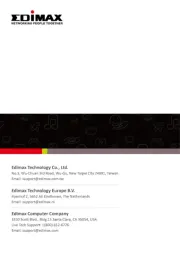
20 November 2023

28 Oktober 2023

28 Oktober 2023

7 Oktober 2023

7 Oktober 2023

7 Oktober 2023

7 Oktober 2023